Android든 iPhone이든 휴대폰이 사라지는 것을 원하는 사람은 아무도 없습니다. 하지만 휴대폰을 이미 분실해서 찾을 수 없다면 어떻게 해야 할까요?
분실한 휴대전화가 Android인 경우 Google의 내 기기 찾기 기능을 사용하여 찾을 수 있습니다. Google의 내 기기 찾기는 모든 Android 휴대전화에서 작동하지만 삼성과 같은 일부 휴대전화 제조업체에는 자체 휴대전화 추적 시스템이 있습니다.
보여주다
분실했거나 도난당한 삼성 휴대폰을 찾는 방법
삼성 사용자에게는 SmarThings Find라는 기능이 있는데, 이는 Apple의 장치 찾기 및 Google의 내 전화 찾기와 매우 유사합니다. SmartThings Find를 활용하여 분실, 분실 또는 도난당한 Samsung 장치를 찾을 수 있습니다.
Samsung Phone에서 SmartThings 찾기 활성화
분실 또는 분실된 휴대폰을 추적하기 전에 해당 기능이 휴대폰에서 이미 활성화되어 있는지 확인해야 합니다. 기능이 활성화되어 있지 않지만 휴대폰을 가지고 있는 경우 다음 단계에 따라 Samsung Galaxy 휴대폰에서 SmartThings를 활성화하세요.
1. 시작하려면 삼성 휴대폰에서 설정 앱을 실행하세요.
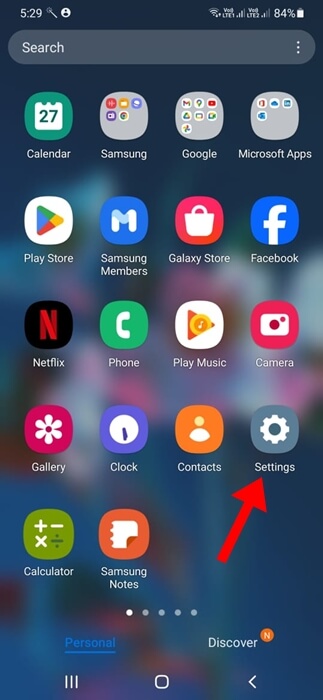
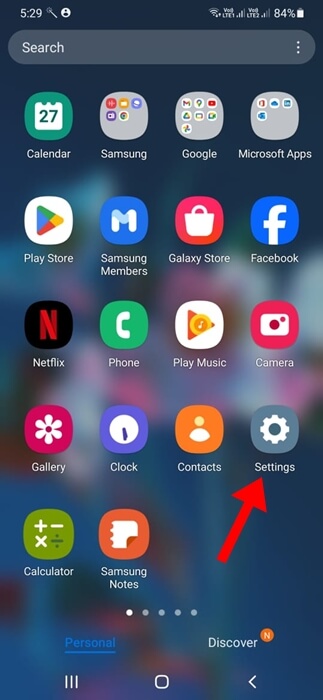
2. 설정 앱이 열리면 생체인식 및 보안을 탭하세요.
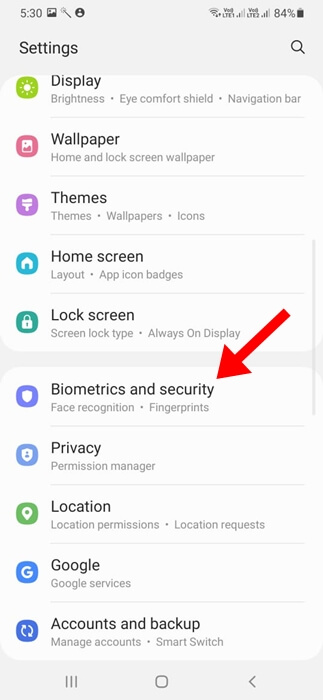
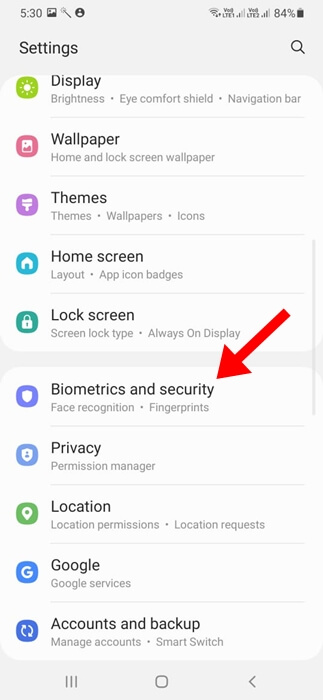
3. 생체인식 및 보안에서 내 모바일 찾기를 찾아 탭하세요.
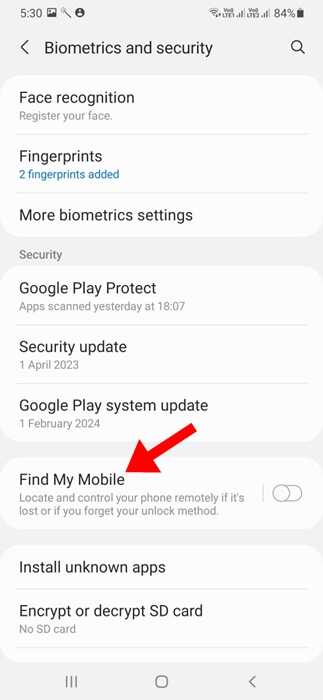
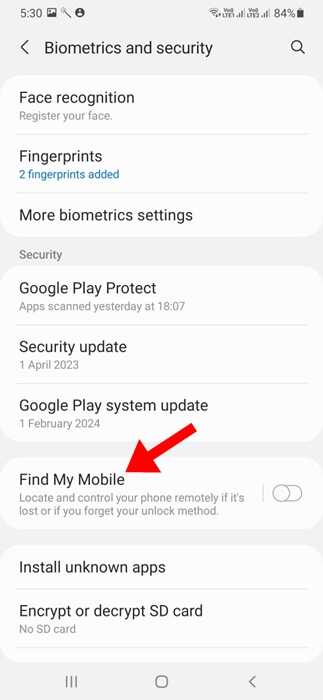
4. 내 디바이스 찾기 화면에서 해당 기능의 토글을 켜세요.
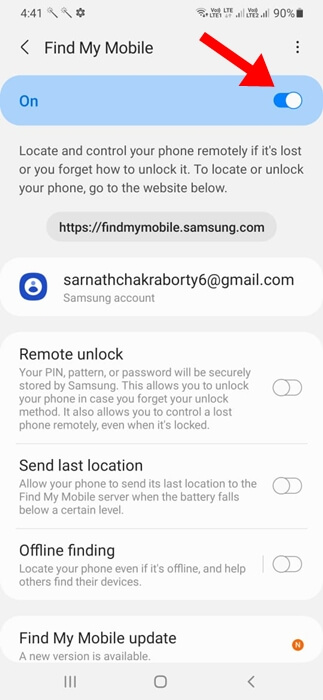
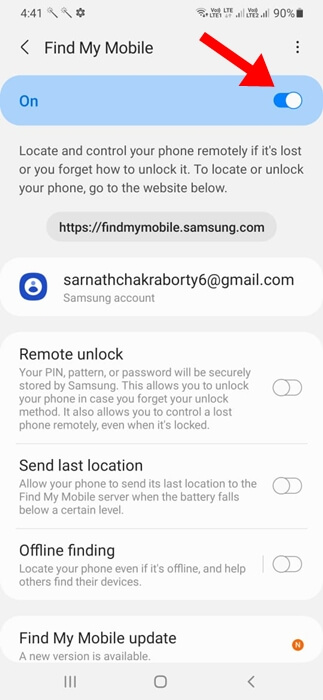
5. 그런 다음 원격 잠금 해제, 마지막 위치 보내기 및 오프라인 찾기에 대한 토글을 활성화합니다.
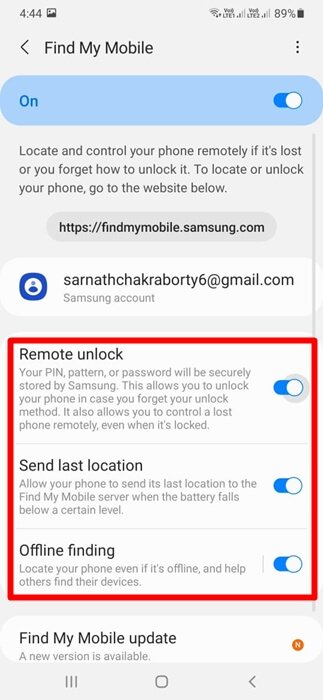
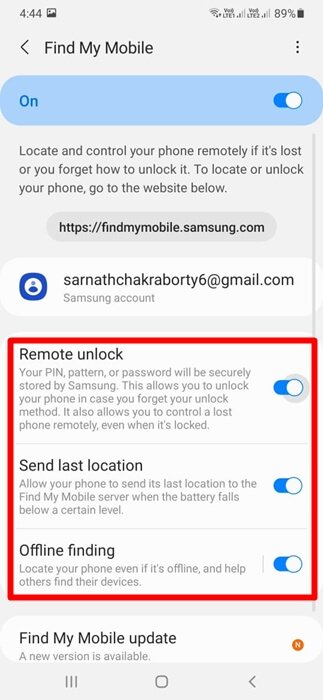
그게 다야! 삼성 갤럭시 스마트폰에서 내 디바이스 찾기 기능을 활성화하는 방법입니다.
분실했거나 분실한 삼성 갤럭시 휴대폰 찾기
분실한 Samsung Galaxy 휴대폰에 내 모바일 찾기 기능이 이미 활성화되어 있는 경우 다음의 간단한 단계에 따라 휴대폰을 찾아야 합니다. 당신이해야 할 일은 다음과 같습니다.
1. 즐겨 사용하는 웹 브라우저를 열고 이 웹페이지를 방문하세요. 그런 다음 로그인 버튼을 클릭하고 삼성 계정으로 로그인하세요.
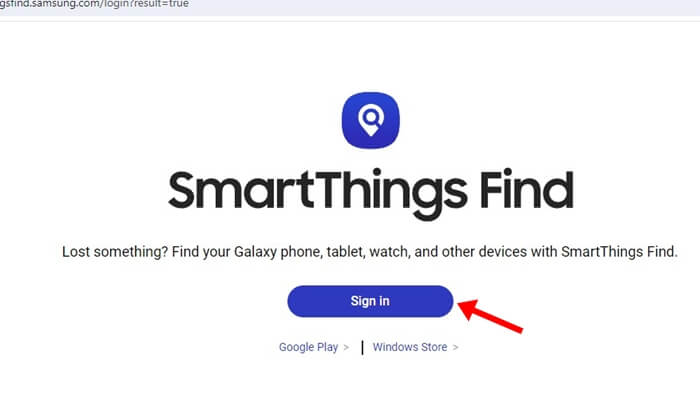
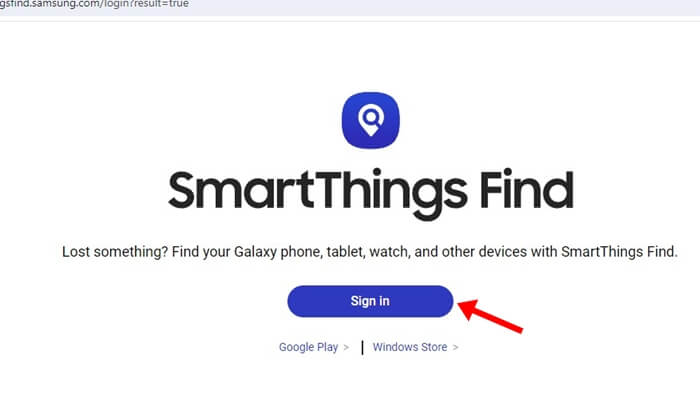
2. SmartThings Find 웹 인터페이스가 열립니다. 연결된 Samsung Galaxy 휴대폰이 왼쪽 사이드바에 표시됩니다. 장치를 선택합니다.
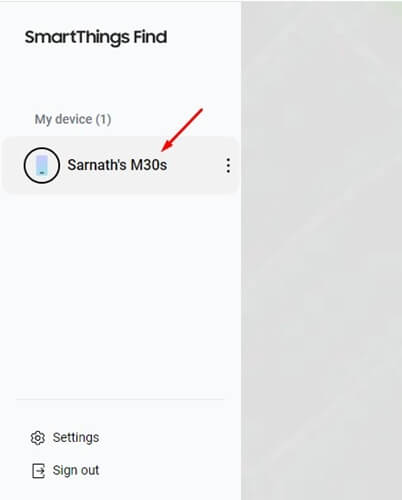
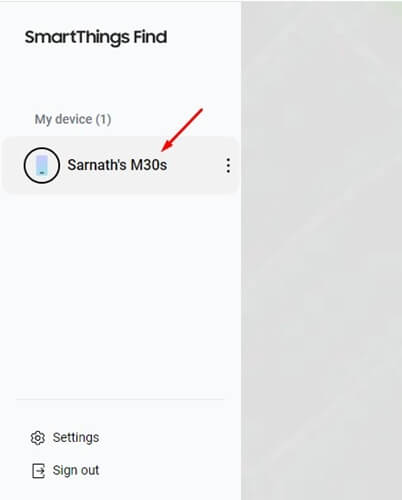
3. 해당 기기를 선택하면 해당 위치를 검색하여 실시간 지도로 위치 정보를 보여줍니다.
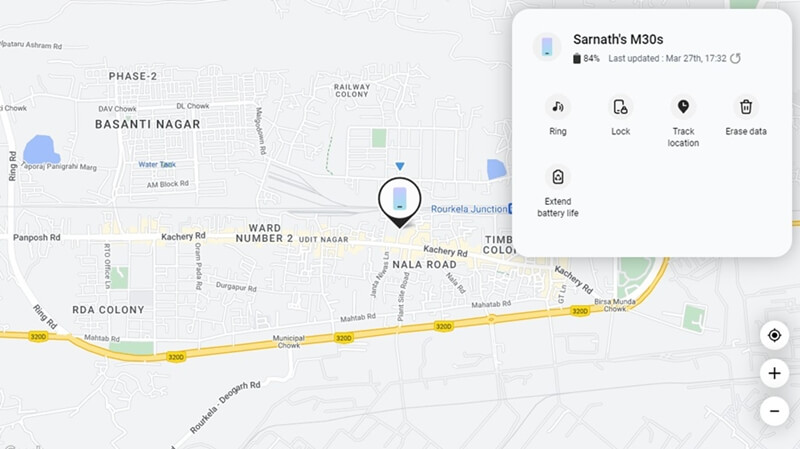
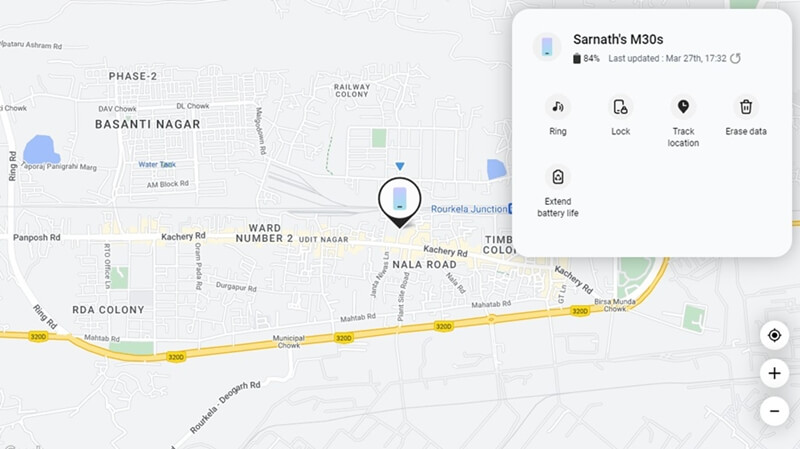
분실 또는 분실된 삼성 휴대폰의 위치 정보를 가져오는 방법은 무엇입니까?
Samsung Galaxy 장치를 표시하는 SmartThings Find의 웹 인터페이스에 액세스하면 위치 정보를 쉽게 가져올 수 있습니다.
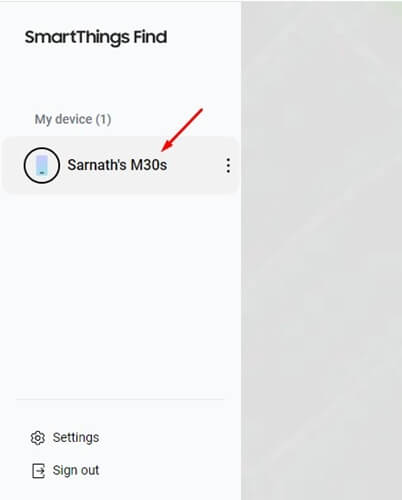
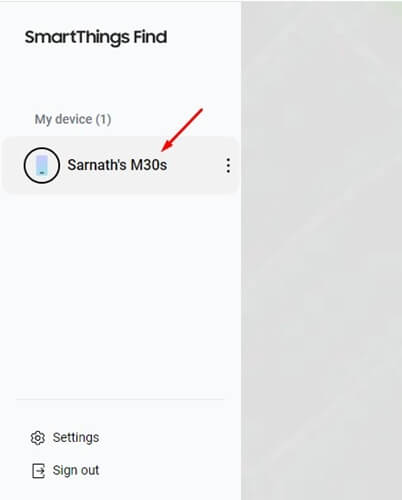
분실하거나 도난당한 Samsung Galaxy 휴대폰의 위치 정보를 가져오려면 왼쪽 창에서 휴대폰을 선택하세요.
선택하면 오른쪽에서 배터리 비율, 마지막 업데이트 시간 및 기타 몇 가지 옵션과 같은 휴대폰 정보를 볼 수 있습니다.
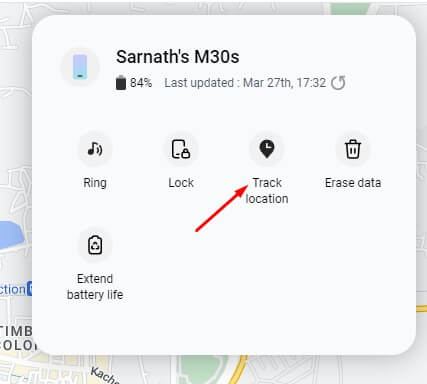
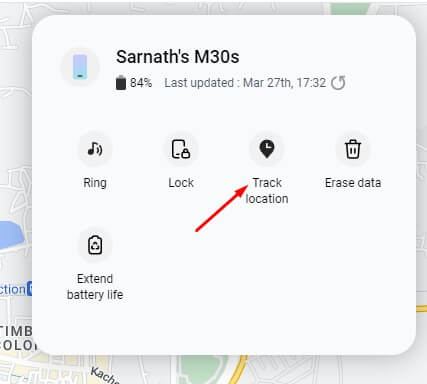
위치 정보를 가져오려면 위치 추적 옵션을 클릭하세요. 이제 15초마다 분실 휴대폰에 대한 위치 추적을 활성화할지 묻는 메시지가 표시됩니다. 시작을 클릭하면 됩니다.
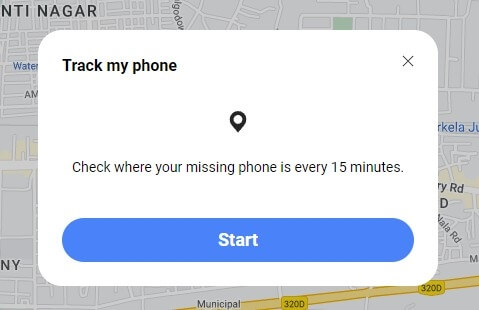
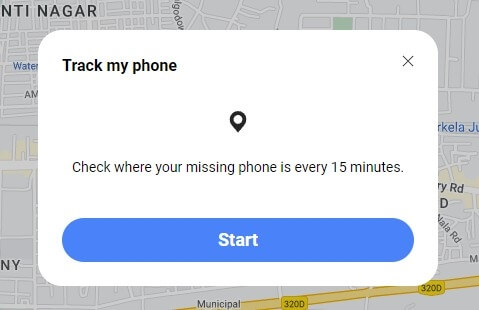
SmarThings Find는 휴대폰에 연결되며 위치는 15분마다 업데이트됩니다. Samsung Galaxy 휴대폰 추적을 중지하려면 중지를 클릭하세요.
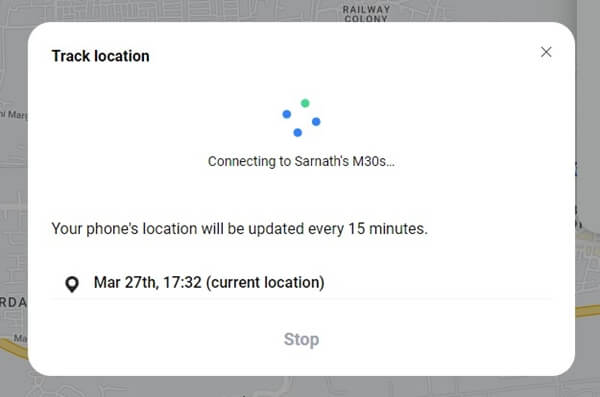
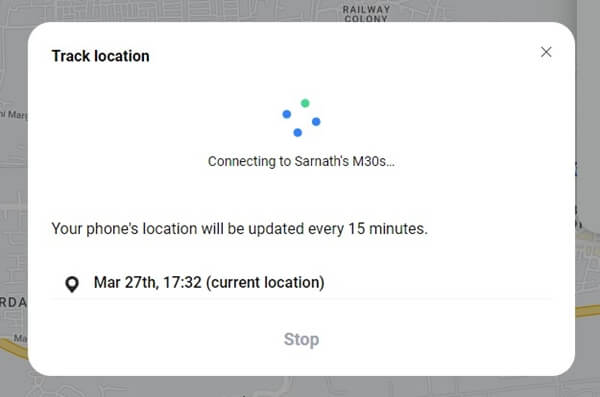
그게 다야! SmartThings Find를 사용하여 분실된 Samsung Galaxy 휴대폰을 추적하는 것이 얼마나 쉬운지 알려드립니다. 웹 서비스는 15분마다 자동으로 휴대폰 위치를 업데이트합니다.
분실된 휴대폰에서 소리를 재생하는 방법은 무엇입니까?
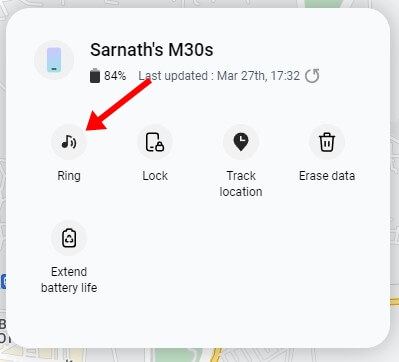
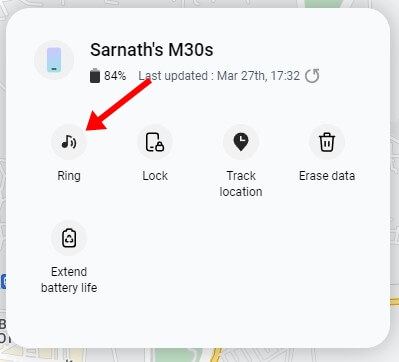
Samsung Galaxy 휴대폰을 어디에 보관했는지 기억나지 않으면 벨소리를 클릭하세요. 전화벨 울림 메시지에서 시작을 클릭합니다.
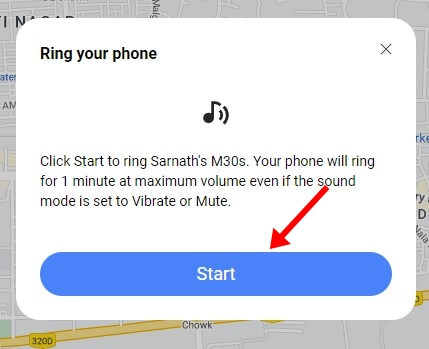
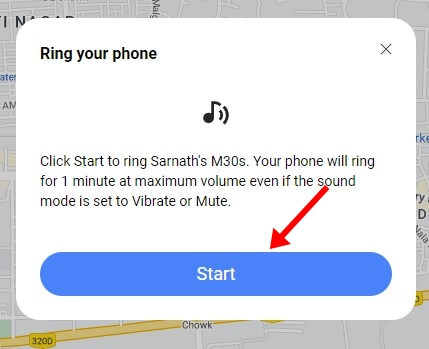
전화기가 진동 또는 음소거로 설정되어 있어도 최대 볼륨으로 약 1분 동안 전화기 벨이 울리기 시작합니다.
분실한 휴대폰에서 소리 재생을 중지하려면 잠금을 해제하거나 볼륨 버튼을 눌러야 합니다. 그러면 분실된 Samsung Galaxy 스마트폰의 벨소리가 중지됩니다.
Samsung Galaxy 휴대폰을 분실한 경우 원격으로 최대 볼륨으로 휴대폰 벨소리를 울리는 것이 좋은 생각이 될 수 있습니다.
도난당한 삼성 스마트폰을 잠그는 방법?
Samsung Galaxy 휴대폰을 분실한 것이 아니라 도난당한 것으로 의심되는 경우 데이터를 보호하기 위해 즉시 휴대폰을 잠가야 합니다. 휴대폰을 잠그려면 SmartThings Find에서 잠금 옵션을 탭하세요.
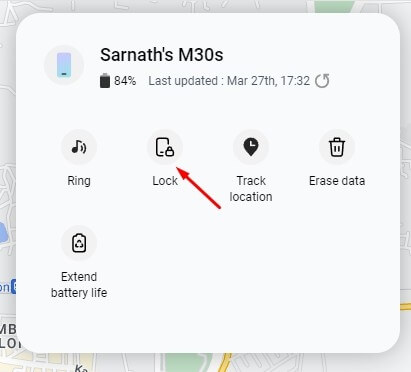
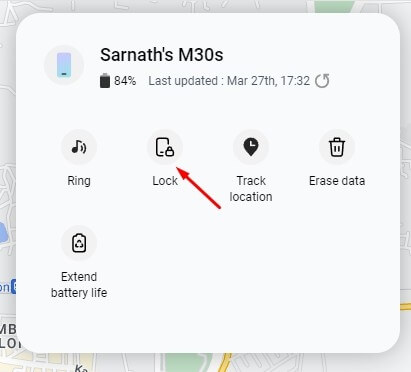
휴대폰이 이미 잠겨 있는 경우 다음을 클릭하여 비상 연락처와 메시지를 제공하세요. 이렇게 하면 귀하의 기기를 훔친 사람이나 누군가가 기기를 발견한 경우 해당 메시지를 읽고 귀하에게 연락할 수 있습니다.
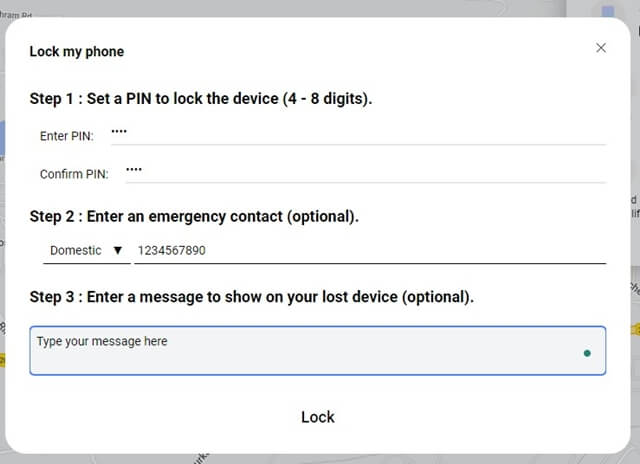
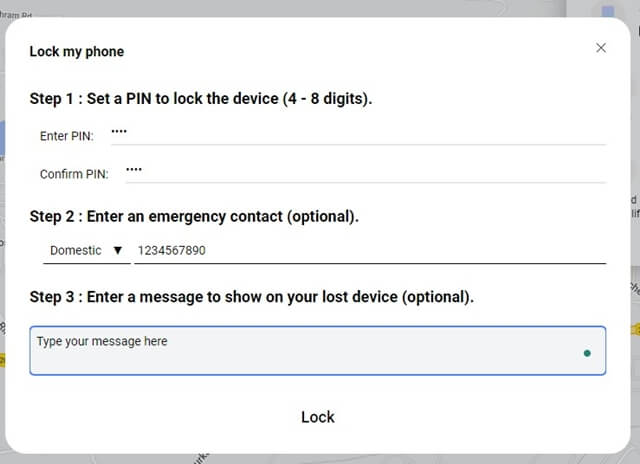
모든 정보를 입력한 후 잠금을 클릭하세요. 그러면 누락된 Samsung Galaxy 전화번호가 설정한 PIN으로 즉시 잠깁니다. 잠금 화면에는 비상 연락처와 메시지가 표시됩니다.
도난당한 삼성 갤럭시 휴대폰의 데이터를 삭제하는 방법은 무엇입니까?
도난당하거나 분실한 Galaxy 휴대폰을 다시 찾을 수 없을 것 같으면 휴대폰에 저장된 데이터를 삭제하는 것이 좋습니다.
SmartThings Find를 사용하면 Samsung Galaxy 휴대폰에 저장된 모든 데이터를 원격으로 지울 수 있습니다. 그렇게 하려면 SmartThings Find 웹사이트를 열고 삼성 계정으로 로그인하세요.
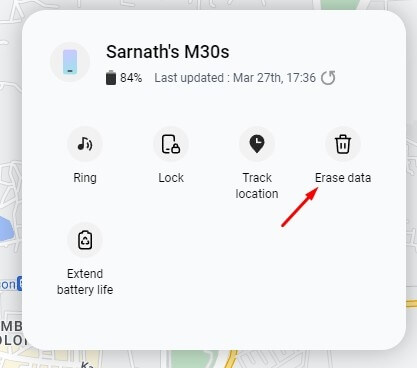
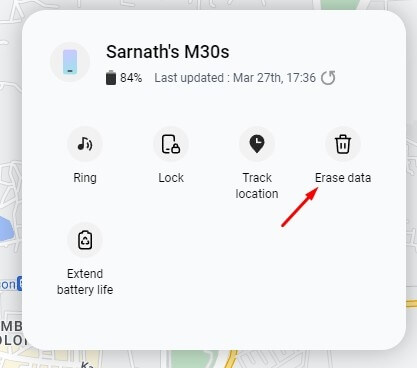
로그인한 후 왼쪽 사이드바에서 Samsung Galaxy 휴대폰을 선택하세요. 오른쪽에서 데이터 지우기를 클릭합니다. 2단계 인증이 활성화된 경우 장치로 전송된 코드를 입력하라는 메시지가 표시됩니다.
완료되면 전화 데이터 지우기 메시지가 표시됩니다. 지우기를 클릭하기 전에 Samsung Galaxy 휴대폰이 공장 데이터로 재설정된다는 점에 유의하세요. 즉, 도난당한 휴대폰을 다시 추적할 수 없게 됩니다. 그렇게 하려면 지우기를 클릭하세요.
SmartThings Find의 배터리 수명 연장이란 무엇입니까?
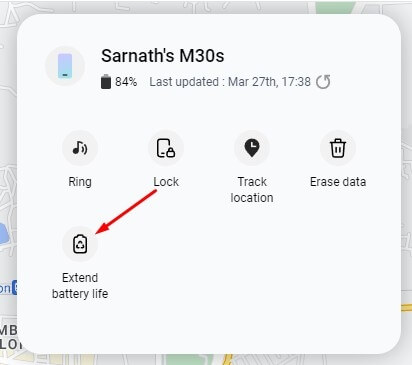
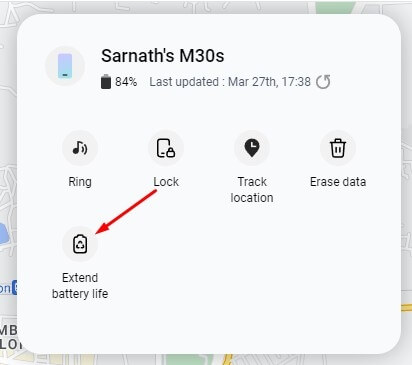
SmartThings Find 웹사이트에서 배터리 수명 연장 옵션을 찾을 수 있습니다. 이 기능은 최대 절전 모드를 활성화하여 휴대폰의 배터리 수명을 연장합니다.
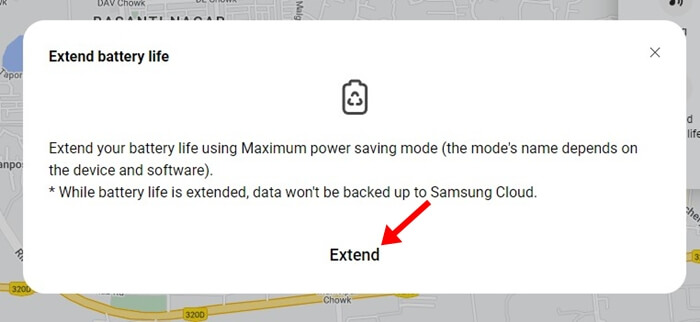
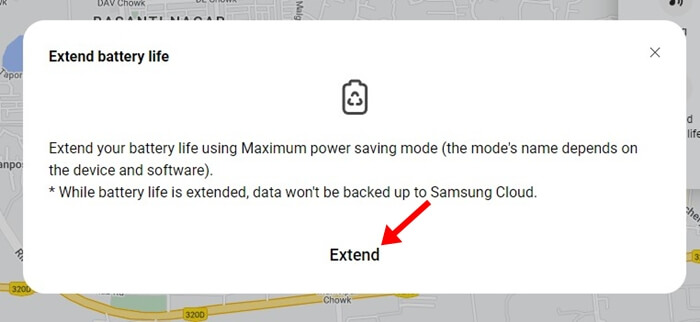
하지만 이 기능은 보급형 갤럭시 휴대폰과 호환되지 않습니다. 장치와 소프트웨어에 따라 다릅니다. 이 기능은 기본적으로 휴대전화의 배터리 수명을 절약하고 휴대전화를 분실했을 때 찾을 수 있는 시간을 더 많이 제공합니다.
그래서, 이 가이드는 분실했거나 도난당한 Samsung Galaxy 스마트폰을 찾는 방법에 관한 것입니다. Samsung SmartThings Find를 사용하면 단 몇 분만에 잃어버린 휴대폰을 쉽게 찾을 수 있습니다. 잃어버린 삼성 휴대폰을 찾는 데 도움이 더 필요하다면 댓글로 알려주세요. 또한, 이 가이드가 도움이 된다면 친구들과 공유하는 것도 잊지 마세요.
